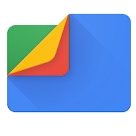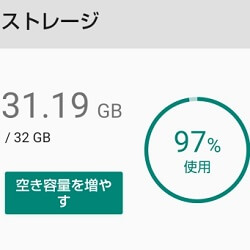Androidスマホの本体ストレージ容量を圧迫する原因を特定。本体ストレージ容量の確保方法を解説。
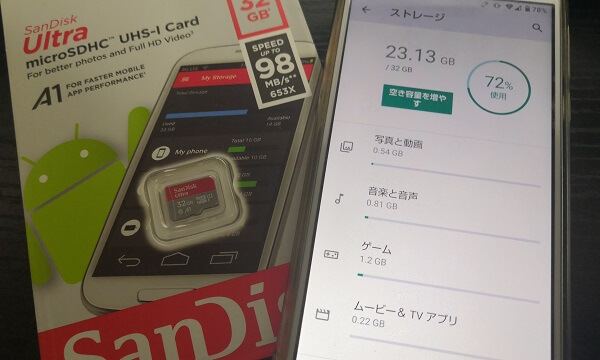
Androidスマホに新しいアプリをインストールしたり、写真や動画を撮影すると、本体のストレージがどんどん減っていきます。
OSアップデートでも、場合によってはストレージ容量の確保が必要です。
今回は、減ってしまったAndroidスマホのストレージを増やす方法について解説していきます。
*ストレージ内のデータを削除、移動といった操作を行うため、実行する際は細心の注意を払い自己責任にてお願いします。
*本記事の端末はAQUOS sense SH-M07、Androidバージョン10で検証。
ストレージを圧迫する原因を探す
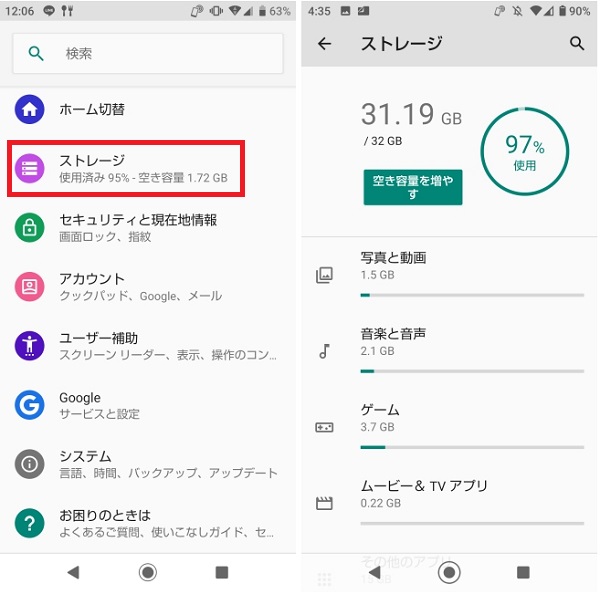
歯車アイコンをタップして設定メニューを表示。「ストレージ」→「内部共有ストレージ」の順にタップして、ストレージ内のデータ量を確認します。
データの内訳を確認することができるので、アプリがストレージを圧迫しているのかといった原因を特定することが可能です。
「システム」の項目は、Android OSに関するデータなので、削除などの手を加えることはできません。
不要なアプリをアンインストール(削除)する
不要なアプリをアンインストール(削除)することは、ストレージの容量を確保する方法です。
今回は、もっともストレージを圧迫している「その他のアプリ」から、アンインストールするアプリを選んでいきます。
注意点としては、よくわからないアプリはアンインストールしないことです。
また、スマホを買って最初から入っているアプリ(プリインストールアプリ)は、削除できないこともあります。
たとえばYouTubeなどが、最初から入っていてアンインストールできないアプリのひとつです。
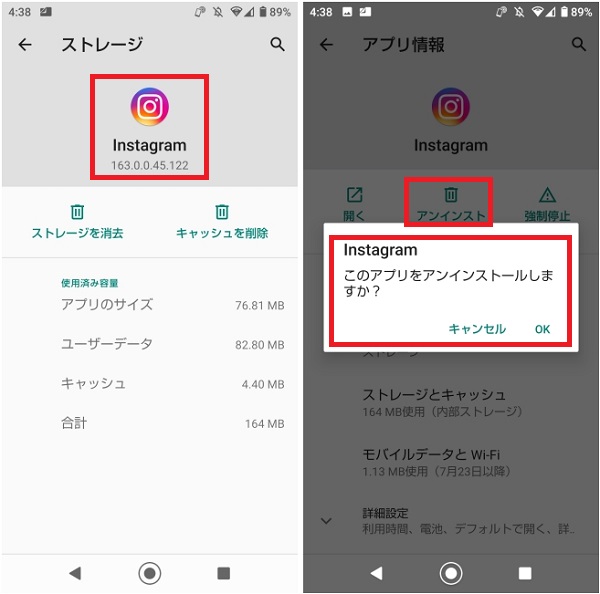
アンインストール方法についても注意が必要です。
アンインストールしたいアプリをタップし、アイコンをさらにタップするとアプリ情報が表示。「アンインストール」をタップしてアンインストールするようにしましょう。
「ストレージを消去」や「キャッシュを削除」では、完全にアプリをアンインストールすることができません。
また、アンインストールするつもりがないアプリにおいて、むやみに「ストレージを消去」や「キャッシュを削除」はしないようにしましょう。
たとえば、キャッシュを削除することによって、ゲームアプリの進行状況といった大切データが消えてしまうことがあります。
ツール系のアプリとゲームアプリをアンインストールして、残り800MBほどしかなかったストレージに、約7GBの空き容量ができました。
写真や動画、音楽などのメディアファイルをmicroSDカードへ移動
写真や動画などのメディアファイルをmicro SDカードへ移動させることで、さらに本体ストレージの空き容量を増やすことができます。
micro SDカードスロットのないAndroidスマホの場合、GoogleDriveやDropboxといったオンラインストレージに移動するのもひとつの手です。

今回は、そこまで大きなデータを移動することもないので、32GBのmicroSDカードを使用します。
1ファイルあたり数MBの細々したデータを移動させる場合は、大容量のmicroSDカードを購入しなくてもOKです。
今回使用するSandiskのmicroSDカードは、Amazonにて1,000円以内で購入することができます。
Amazon:SanDisk (サンディスク ) microSDHC 98MB/s 32GB Ultra
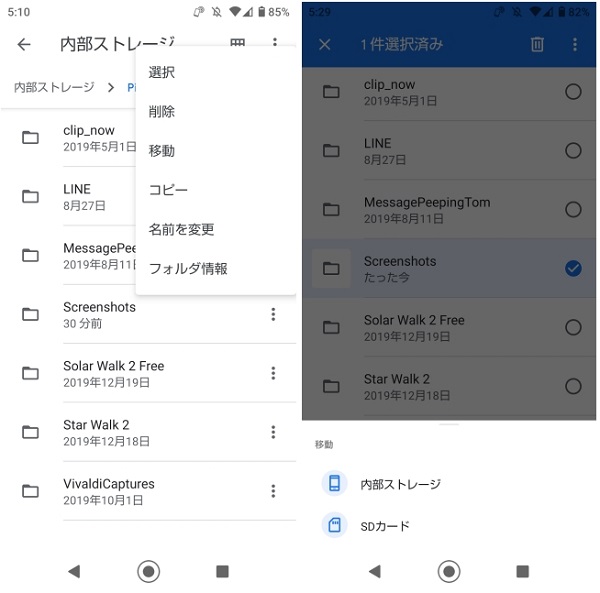
データの移動には、ファイルマネージャーアプリを使用。今回は、Google製のファイルマネージャーアプリ「Files」を利用します。
アプリのアンインストールと同様に、データの移動についてもよくわからないファイルやフォルダを移動させないよう注意が必要です。
また、データの移動やコピー中は、完了するまでファイルマネージャーアプリを落としたりしないこと。microSDカードの破損、データの破損にもつながります。
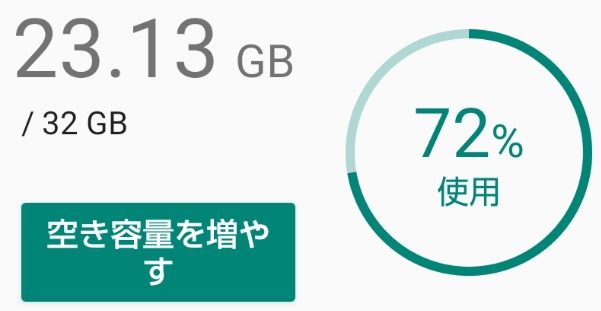
結果としては、31.19GB(残り約800MB)だったストレージが23.13GB(残り約8.9GB)となりました。
使用した端末のストレージ自体が32GBと少なめで、システム分が10GBほど使っているため、10GB前後の空き容量があれば十分です。
ストレージ容量の確保は、スマホの動作が重くなった時にも比較的有効で、動作の改善にも期待ができます。
「Files」ダウンロード